Jak se připojit k sociální síti (SharePoint) v aplikaci Outlook?
Možná jste si všimli, že se v Microsoft Outlook 2010 a 2013 můžeme připojit k našemu účtu sociální sítě, jako je Facebook, LinkedIn, SharePoint atd. V tomto článku vám ukážu, jak se snadno připojit k sociální síti v Microsoft Outlook.
Připojte se k sociální síti z podokna Lidé
Připojte se k sociální síti na kartě Soubor
Připojte se k sociální síti v zobrazení Kontakt
- Automatizujte zasílání e-mailů pomocí Auto CC / BCC, Automatické předávání podle pravidel; poslat Automatická odpověď (Mimo kancelář) bez nutnosti výměnného serveru...
- Získejte připomenutí jako Varování BCC když odpovídáte všem, když jste v seznamu BCC, a Připomenout, když chybí přílohy pro zapomenuté přílohy...
- Zlepšete efektivitu e-mailu pomocí Odpovědět (vše) s přílohami, Automatické přidání pozdravu nebo data a času do podpisu nebo předmětu, Odpovědět na více e-mailů...
- Zjednodušte zasílání e-mailů pomocí Připomenout e-maily, Nástroje pro připojení (Komprimovat vše, Automaticky uložit vše...), Odebrat duplikáty, a Rychlá zpráva...
 Připojte se k sociální síti z podokna Lidé v Outlooku 2010 a 2013
Připojte se k sociální síti z podokna Lidé v Outlooku 2010 a 2013
Obecně se můžete k sociálním sítím připojit z podokna Lidé pomocí následujících kroků:
Krok 1: Klepněte na tlačítko Podokno lidí > Nastavení účtu na Pohled Karta.
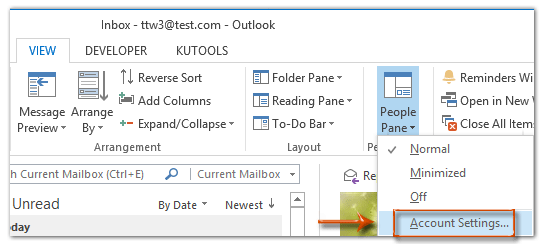
Krok 2: Nyní se otevře dialogové okno Microsoft Office, můžete:
(1) Zkontrolujte sociální síť, ke které se připojíte, například Facebook;
(2) Do pole. Zadejte název účtu sociální sítě Uživatelské jméno a zadejte heslo svého účtu do pole Heslo box.
(3) Možnost je zaškrtnuta Ve výchozím nastavení zobrazovat fotografie a informace z této sítě, jsou-li k dispozici.

Poznámky:
(1) Pokud se připojujete k sociálním sítím poprvé, dostanete se do uvítacího dialogového okna a stačí kliknout na další .
(2) V aplikaci Outlook 2010 není v dialogovém okně žádný přednastavený seznam sociálních sítí, ale můžete kliknout na text Zobrazit sociální sítě poskytuje dostupné online zjistit a stáhnout sociální sítě.
Krok 3: Klepněte na tlačítko mítinky Connect Tlačítko a úprava tlačítko postupně.
Pokud jste se připojili k sociální síti, budete si v náhledu zpráv v podokně čtení prohlížet aktualizace svého účtu v této sociální síti v dolní části podokna čtení. Viz snímek obrazovky níže:

Poznámka: Pokud se potřebujete připojit k jiné sociální síti, můžete kliknout na odkaz Připojte se k jiné sociální síti v Moře v dialogovém okně Microsoft Outlook.
 Připojte se k sociální síti na kartě Soubor v aplikaci Outlook 2013
Připojte se k sociální síti na kartě Soubor v aplikaci Outlook 2013
Kromě podokna Lidé se můžete k sociální síti připojit také z aplikace Microsoft Outlook 2013 Soubor Karta.
Krok 1: Klepněte na tlačítko Soubor > Informace > Nastavení účtu > Účty sociálních sítí. Viz snímek obrazovky:
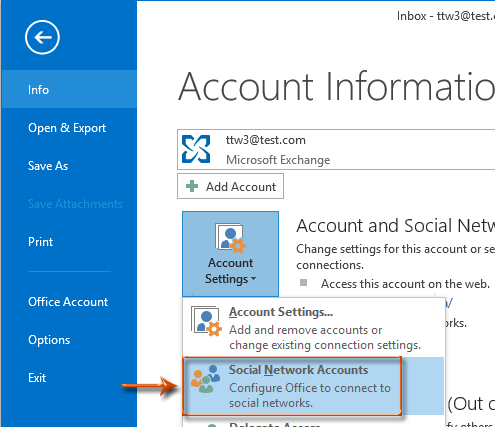
Krok 2: V rozbalovacím dialogovém okně Microsoft Outlook zkontrolujte sociální síť, ke které se připojíte, zadejte své uživatelské jméno a heslo a klikněte na Připojit> Dokončit. Viz podrobný popis výše.
 Připojte se k sociální síti v zobrazení Kontakt v aplikaci Outlook 2013
Připojte se k sociální síti v zobrazení Kontakt v aplikaci Outlook 2013
V aplikaci Microsoft Outlook 2013 existuje třetí způsob připojení k sociální síti.
Krok 1: Přejděte na Kontakty Pohled.
Krok 2: Klepněte na tlačítko Připojte se k sociální síti z navigačního podokna. Viz snímek obrazovky níže:

Krok 3: Poté se dostanete do dialogového okna Microsoft Office. Můžete sledovat stejným způsobem se připojíte k vaší sociální síti.
 Související článek
Související článek
Jak zakázat / vypnout sociální konektor v aplikaci Outlook?
Nejlepší nástroje pro produktivitu v kanceláři
Kutools pro aplikaci Outlook - Více než 100 výkonných funkcí, které doplní váš Outlook
🤖 AI Mail Assistant: Okamžité profesionální e-maily s magií umělé inteligence – jedním kliknutím získáte geniální odpovědi, perfektní tón, vícejazyčné ovládání. Transformujte e-maily bez námahy! ...
???? Automatizace e-mailu: Mimo kancelář (k dispozici pro POP a IMAP) / Naplánujte odesílání e-mailů / Automatická kopie/skrytá kopie podle pravidel při odesílání e-mailu / Automatické přeposílání (pokročilá pravidla) / Automatické přidání pozdravu / Automaticky rozdělte e-maily pro více příjemců na jednotlivé zprávy ...
📨 Email management: Snadné vyvolání e-mailů / Blokujte podvodné e-maily podle předmětů a dalších / Odstranit duplicitní e-maily / pokročilé vyhledávání / Konsolidovat složky ...
📁 Přílohy Pro: Dávkové uložení / Dávkové odpojení / Dávková komprese / Automaticky uložit / Automatické odpojení / Automatické komprimování ...
???? Rozhraní Magic: 😊 Více pěkných a skvělých emotikonů / Zvyšte produktivitu své aplikace Outlook pomocí zobrazení s kartami / Minimalizujte aplikaci Outlook namísto zavírání ...
???? Zázraky na jedno kliknutí: Odpovědět všem s příchozími přílohami / E-maily proti phishingu / 🕘Zobrazit časové pásmo odesílatele ...
👩🏼🤝👩🏻 Kontakty a kalendář: Dávkové přidání kontaktů z vybraných e-mailů / Rozdělit skupinu kontaktů na jednotlivé skupiny / Odeberte připomenutí narozenin ...
Přes 100 Vlastnosti Očekávejte svůj průzkum! Kliknutím sem zobrazíte další informace.

